《iartbook》导出psd格式文件教程
来源:互联网 更新时间:2025-06-02 10:59
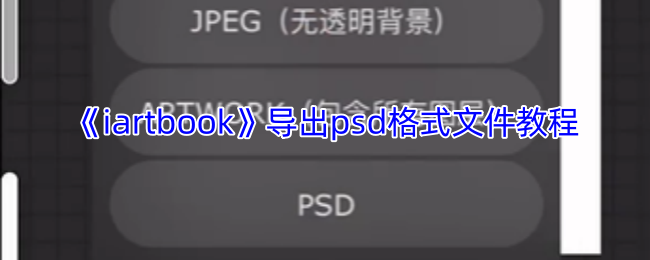
iartbook怎么导出psd?
1、进入iartbook软件操作界面,点击界面上方的“绘画”选项,接着点击“新图像”,选择“9x16”画布尺寸进入绘画主界面;
2、点击界面上方的“图层”图标,在弹出的图层面板中点击“+”加号,新建空白图层;
3、点击界面上方的“画笔”工具,在弹出的笔刷库中选择适合用来画线稿的笔刷;
4、选中新建的画布,点击“S”键,将它重名为“线稿”,接着在画布中绘制出线稿;
5、继续新建空白图层,将它重命名为“上色”,上色图层用来给它填充颜色;
6、点击“颜色库”工具,选择喜欢的颜色,将颜色拖入封闭的线稿中,颜色就填充完成了;
7、接着就是导出图片了,点击左上角的“三个点”图标,在弹出的窗口选择“Save”选项,接着会出现导出的相关格式,包括“PNG(透明背景)”、“JPEG(无透明背景)”、“ARTWORK(包括所有图层)”和“PSD”四个格式选项;
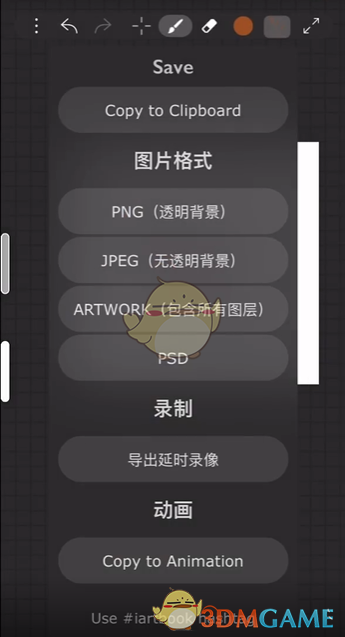
8、这里点击“PSD”选项,在弹出的保存位置窗口选择“存储图像”选项即可。
最后:上面就是号令cc的小编为你收集的《iartbook》导出psd格式文件教程,希望有帮到小伙伴们,更多相关的文章请收藏号令cc
-
抖音月付功能在哪里开通?月付功能开好还是不开好?
-
抖音双号开播是不是容易封号?怎么多个账号直播?
-
全民k歌大神都是怎么调音 全民k歌调音方法
-
世界已知最古老!东南亚惊现1.2万年前木乃伊
-
微信视频号可以实名认证几个账号?实名认证如何注销?
-
现代战舰055驱逐舰怎么玩
-
牧场物语风之繁华集市全村民生日喜好一览
-
《地下城堡4:骑士与破碎编年史》地歌石脉藏品收集攻略
-
燕云金瓯碎片五色琉璃
-
崩坏星穹铁道星迹重温是什么
-
爱奇艺如何投屏到奇异果 爱奇艺投屏到奇异果方法介绍
-
梦幻西游化生寺帮战装备175级展示图
-
抖音第一个作品发布时间多少合适?怎么发布自己的作品?
-
原神5.6新卡池预测
-
《无主之地4》改版武器与装备现于eBay平台销售
-
蚂蚁庄园小课堂今日最新答案2025年9月30日
-
燕云十六声官服好玩还是渠道服好玩
-
安徽师范大学给学生发150元过节费 学生:感觉被狠狠宠爱了
-
王者荣耀排位系统优化来袭
-
抖音删除评论会影响流量吗?删除评论的注意事项有哪些?
-
1 《iartbook》调整笔刷大小方法 06-02
-
2 《iartbook》导出图片教程 06-02
-
3 《iartbook》制作纹理笔刷教程 06-02
-
4 《iartbook》导出透明背景图片教程 06-02
-
5 微信8.0状态别人能看到吗 01-30




